Docker உடன் MySQL ஐப் பயன்படுத்துவதற்கான படிப்படியான செயல்முறையை இந்தக் கட்டுரை விளக்குகிறது.
Docker உடன் MySQL ஐப் பயன்படுத்துவதற்கான படிகள் என்ன?
Docker உடன் MySQL ஐப் பயன்படுத்த, கீழே குறிப்பிடப்பட்டுள்ள படிகளை முயற்சிக்கவும்:
- Docker Hub இலிருந்து MySQL படத்தை இழுக்கவும்
- பதிவிறக்கம் செய்யப்பட்ட படத்தைப் பார்க்கவும்
- MySQL கொள்கலனை உருவாக்கி இயக்கவும்
- இயங்கும் கொள்கலனைப் பார்க்கவும்
- MySQL கொள்கலனை அணுகவும்
- MySQL தரவுத்தளத்துடன் இணைக்கவும்
- MySQL கட்டளைகளை இயக்கவும்
படி 1: Docker Hub இலிருந்து MySQL படத்தை இழுக்கவும்
MySQL ஐ Docker Hub இலிருந்து உள்ளூர் அமைப்புக்கு இழுக்க, Windows PowerShell இல் கீழே பட்டியலிடப்பட்டுள்ள கட்டளையை எழுதவும்:
docker pull mysql
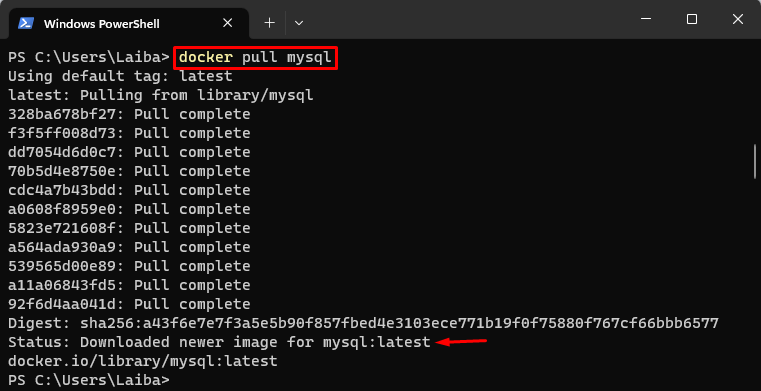
MySQL படத்தின் சமீபத்திய பதிப்பு பதிவிறக்கம் செய்யப்பட்டுள்ளதை அவதானிக்கலாம்.
படி 2: பதிவிறக்கம் செய்யப்பட்ட படத்தைப் பார்க்கவும்
அடுத்து, MySQL படம் வெற்றிகரமாக இழுக்கப்பட்டுள்ளதா என்பதை உறுதிப்படுத்த, கிடைக்கக்கூடிய அனைத்து படங்களையும் பட்டியலிடுங்கள்:
டாக்கர் படங்கள் 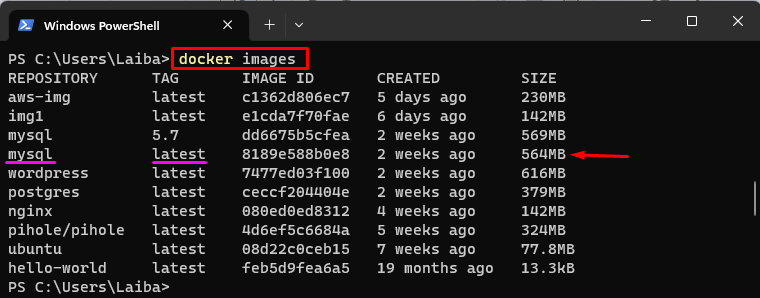
மேலே உள்ள வெளியீடு MySQL படத்தின் சமீபத்திய பதிப்பைக் காட்டுகிறது.
படி 3: MySQL கொள்கலனைத் தொடங்கவும்
பின்னர், MySQL கொள்கலனை உருவாக்கி இயக்கவும் docker run -d –name
இங்கே:
- ' - பெயர் ” விருப்பம் கொள்கலன் பெயரை அமைக்கிறது அதாவது, “ mySql-cont ”.
- ' -d பின்னணியில் கொள்கலனை இயக்க கொடி பயன்படுத்தப்படுகிறது.
- ' -இ MYSQL_ROOT_PASSWORD 'ரூட் கடவுச்சொல்லை வரையறுக்கிறது' mysql123 ”.
- ' mysql: சமீபத்திய ” என்பது பயன்படுத்துவதற்கான டோக்கர் படம்:

மேலே செயல்படுத்தப்பட்ட கட்டளையை உருவாக்கி தொடங்கியுள்ளது ' mySql-cont ”பின்னணியில் MySQL இன் சமீபத்திய பதிப்பில் இயங்கும் கொள்கலன்.
படி 4: MySQL கண்டெய்னரை இயக்குவதைப் பார்க்கவும்
MySQL கண்டெய்னர் வெற்றிகரமாக இயங்குவதை உறுதிசெய்ய, பின்வரும் கட்டளையை இயக்கவும்:
கப்பல்துறை ps 
மேலே உள்ள வெளியீடு MySQL கொள்கலன் வெற்றிகரமாக இயங்குகிறது என்பதைக் குறிக்கிறது, அதாவது, ' mySql-cont ”.
படி 5: MySQL கொள்கலனை அணுகவும்
இப்போது, பயன்படுத்தவும் ' docker exec -it ” இயங்கும் MySQL கொள்கலனுக்குள் பாஷ் ஷெல்லைத் திறக்க, கொள்கலன் பெயருடன் கட்டளையிடவும்:
கப்பல்துறை exec -அது mySql-cont பாஷ் 
மேலே கூறப்பட்ட கட்டளை ஒரு பாஷ் ஷெல்லைத் திறந்துள்ளது, இப்போது பயனர்கள் இயங்கும் MySQL கொள்கலனில் கட்டளையை இயக்கலாம்.
படி 6: MySQL தரவுத்தளத்துடன் இணைக்கவும்
அதன் பிறகு, வழங்கப்பட்ட கட்டளையைப் பயன்படுத்தி ரூட் பயனராக MySQL தரவுத்தளத்துடன் இணைக்கவும் மற்றும் கடவுச்சொல்லை ஊடாடும் வகையில் உள்ளிடவும்:
mysql -ஊரூட் -ப 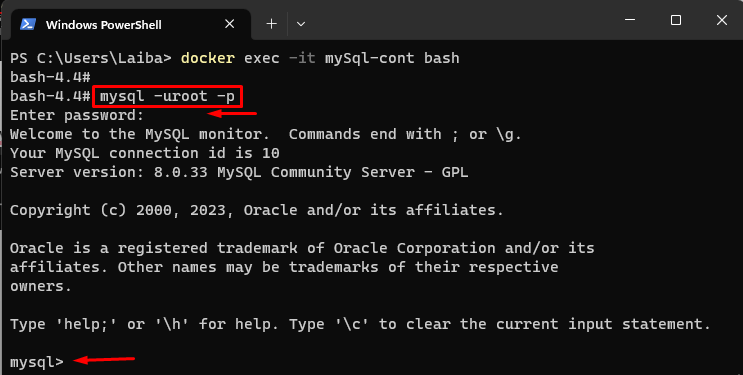
MySQL ஷெல் தொடங்கப்பட்டிருப்பதை அவதானிக்கலாம்.
படி 7: MySQL கட்டளைகளை இயக்கவும்
இறுதியாக, MySQL கட்டளைகளை MySQL கொள்கலனில் இயக்கவும். உதாரணமாக, '' ஐ இயக்கவும் தரவுத்தளங்களைக் காட்டு; ' ஏற்கனவே உள்ள அனைத்து தரவுத்தளங்களையும் பார்க்க கட்டளை:
தரவுத்தளங்களைக் காட்டு; 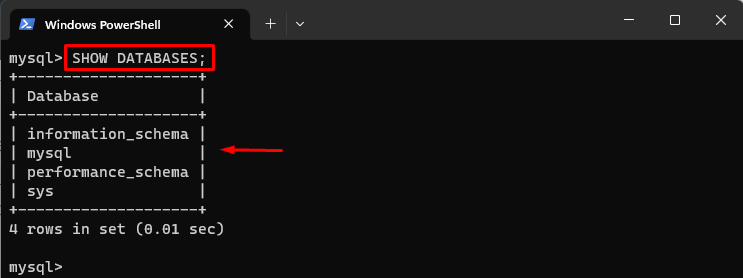
மேலே உள்ள வெளியீடு MySQL கொள்கலனில் கிடைக்கும் தரவுத்தளங்களைக் காட்டுகிறது.
ஒரு குறிப்பிட்ட தரவுத்தளத்தைத் தேர்ந்தெடுக்க, ''ஐ இயக்கவும்

மேலும், தேர்ந்தெடுக்கப்பட்ட தரவுத்தளத்தில் உள்ள அட்டவணைகளைப் பார்க்க, கீழே கொடுக்கப்பட்டுள்ள கட்டளையைப் பயன்படுத்தவும்:
அட்டவணைகளைக் காட்டு; 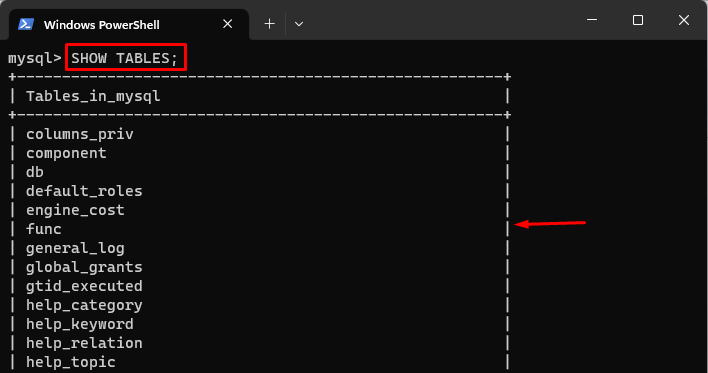
மேலே உள்ள வெளியீட்டில், MySQL கொள்கலனில் உள்ள அனைத்து அட்டவணைகளையும் காணலாம். MySQLஐ Docker உடன் வெற்றிகரமாகப் பயன்படுத்தியுள்ளோம்.
முடிவுரை
Docker உடன் MySQL ஐப் பயன்படுத்த, முதலில், Docker Hub இலிருந்து MySQL படத்தை இழுக்கவும் docker pull mysql ” கட்டளை. பின்னர், MySQL கொள்கலனை உருவாக்கி இயக்கவும் docker run -d –name